笔记本蓝牙怎么打开 笔记本电脑蓝牙在哪里找
更新时间:2024-01-16 17:52:31作者:haoxt
如今蓝牙设备越来越普及,笔记本电脑默认自带蓝牙设备,所以如果使用蓝牙鼠标、蓝牙键盘都非常方便。有些笔记本电脑蓝牙开关默认关闭,所以用户要使用蓝牙,就需要手动开启蓝牙,那么笔记本蓝牙怎么打开呢?接下来就和小编一起来学习下笔记本电脑蓝牙在哪里找的教程。
笔记本蓝牙怎么打开步骤:
1、首先点击左下角的“windows徽标”,打开开始菜单。
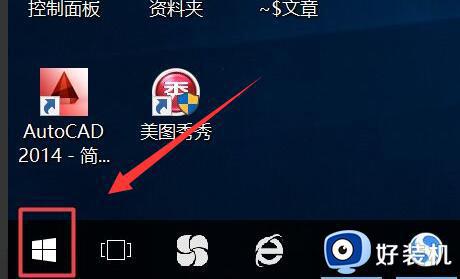
2、然后点击上方的“齿轮”打开设置。
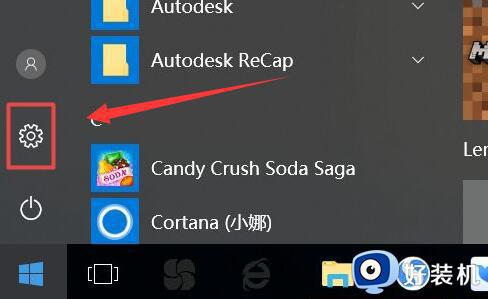
3、接着进入设置里的“设备”设置。

4、再进入“蓝牙和其他设备”选项。
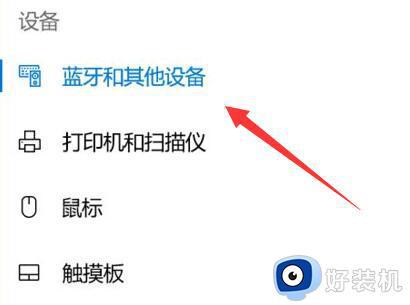
5、进入后,就可以打开蓝牙开关了。

6、打开后,在下方就能连接蓝牙设备了。
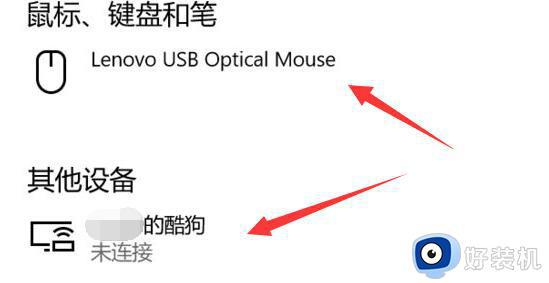
7、我们也可以点击右下角的箭头打开隐藏栏。
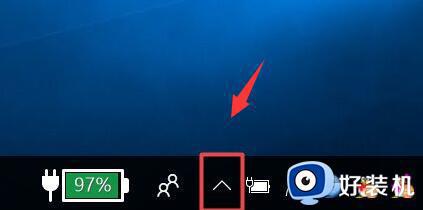
8、在其中右键蓝牙图标可以收发文件或者添加蓝牙设备。
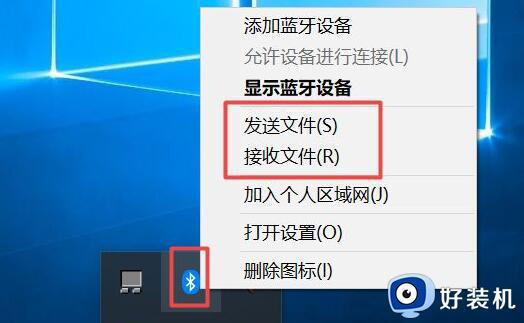
以上就是关于笔记本电脑蓝牙怎么打开的操作教程,如果你还不了解怎么打开笔记本电脑蓝牙,就可以来学习下这个教程。
笔记本蓝牙怎么打开 笔记本电脑蓝牙在哪里找相关教程
- 笔记本电脑怎么找蓝牙 笔记本电脑在哪里找蓝牙
- 笔记本电脑上的蓝牙在哪里 笔记本如何打开蓝牙功能
- 笔记本蓝牙功能在哪 笔记本蓝牙功能如何开启
- 戴尔笔记本蓝牙在哪打开 戴尔笔记本蓝牙怎么打开
- 笔记本电脑蓝牙在哪里开 笔记本电脑开蓝牙的图文步骤
- 台式电脑蓝牙在哪里打开 台式电脑的蓝牙如何打开
- 笔记本蓝牙快捷键是哪个 笔记本电脑怎么用键盘快捷键打开蓝牙
- 笔记本蓝牙怎么打开 笔记本打开蓝牙的图文教程
- 联想r270笔记本的蓝牙在哪开 联想r270笔记本怎么打开蓝牙
- 笔记本电脑没有蓝牙怎么办 笔记本电脑无蓝牙如何解决
- 电脑无法播放mp4视频怎么办 电脑播放不了mp4格式视频如何解决
- 电脑文件如何彻底删除干净 电脑怎样彻底删除文件
- 电脑文件如何传到手机上面 怎么将电脑上的文件传到手机
- 电脑嗡嗡响声音很大怎么办 音箱电流声怎么消除嗡嗡声
- 电脑我的世界怎么下载?我的世界电脑版下载教程
- 电脑无法打开网页但是网络能用怎么回事 电脑有网但是打不开网页如何解决
电脑常见问题推荐
- 1 b660支持多少内存频率 b660主板支持内存频率多少
- 2 alt+tab不能直接切换怎么办 Alt+Tab不能正常切换窗口如何解决
- 3 vep格式用什么播放器 vep格式视频文件用什么软件打开
- 4 cad2022安装激活教程 cad2022如何安装并激活
- 5 电脑蓝屏无法正常启动怎么恢复?电脑蓝屏不能正常启动如何解决
- 6 nvidia geforce exerience出错怎么办 英伟达geforce experience错误代码如何解决
- 7 电脑为什么会自动安装一些垃圾软件 如何防止电脑自动安装流氓软件
- 8 creo3.0安装教程 creo3.0如何安装
- 9 cad左键选择不是矩形怎么办 CAD选择框不是矩形的解决方法
- 10 spooler服务自动关闭怎么办 Print Spooler服务总是自动停止如何处理
